Покупка нового смартфона, особенно такого известного бренда, как Samsung, может быть настоящим праздником для каждого покупателя. Однако, несмотря на все преимущества и возможности, многие пользователи сталкиваются с такой проблемой, как невозможность распознавания сим-карты в новом устройстве.
К счастью, существуют несколько простых шагов, которые помогут вам решить эту проблему на вашем новом Samsung. В первую очередь, вам стоит проверить правильность установки сим-карты. Убедитесь, что сим-карта была вставлена в слот правильно, без лишних усилий. Если вы сомневаетесь, можно попробовать вытащить сим-карту и заново вставить ее, удостоверившись, что она находится в нужном слоте.
Если после проверки установки сим-карты проблема не была решена, возможно, дело в несовместимости сим-карты с вашим новым устройством. Убедитесь, что ваша сим-карта поддерживает требуемые параметры и форматы для работы с вашим новым Samsung. В случае несовместимости, вам следует обратиться в магазин, где вы приобрели смартфон, или связаться с производителем для получения дополнительной помощи и возможной замены сим-карты.
Иногда проблема распознавания сим-карты может быть связана с программными ошибками на устройстве. Попробуйте перезагрузить смартфон и убедитесь, что у вас установлена последняя версия программного обеспечения. Если проблема сохраняется, вам стоит обратиться в сервисный центр Samsung для диагностики и решения данной проблемы.
Что делать, если смартфон Samsung не распознает сим-карту

Если ваш новый смартфон Samsung не видит сим-карту, не стоит паниковать. Следуйте простым инструкциям, чтобы решить эту проблему:
- Убедитесь, что сим-карта вставлена правильно. Перезагрузите устройство и проверьте, распознается ли сим-карта.
- Проверьте сим-карту в другом устройстве. Если она работает в другом смартфоне или телефоне, проблема, скорее всего, касается вашего Samsung.
- Проверьте настройки сети на вашем смартфоне. Перейдите в "Настройки", выберите "Сеть и соединения" или подобный раздел, затем "SIM-карта" или "Мобильные сети" и убедитесь, что сеть активирована.
- Попробуйте обновить прошивку вашего смартфона. Откройте "Настройки", перейдите в раздел "Обновление программного обеспечения" и проверьте наличие обновлений. Если доступно обновление, установите его и проверьте, возобновляется ли работа сим-карты.
- Если ни один из вышеперечисленных способов не помог, рекомендуется обратиться в сервисный центр Samsung для более глубокой диагностики и ремонта.
Следуя этим рекомендациям, вы сможете справиться с проблемой, когда ваш смартфон Samsung не распознает сим-карту. Не забывайте, что неправильное обращение к устройству может нанести урон, поэтому рекомендуется доверить ремонт профессионалам.
Проверка сим-карты
Если ваш новый телефон Samsung не видит сим-карту, первым делом стоит проверить саму сим-карту на наличие повреждений или несовместимости с устройством.
Вот несколько шагов, которые вы можете выполнить для проверки сим-карты:
1. Визуальная проверка:
Возьмите сим-карту и внимательно осмотрите ее на наличие следующих проблем:
- Изломы или повреждения на поверхности сим-карты.
- Пыль или грязь на контактных площадках.
- Неправильно или неровно вырезанная сим-карта.
Если вы обнаружили какие-либо проблемы, попробуйте заменить сим-карту или обратиться в ближайший сервисный центр.
2. Проверка совместимости:
Убедитесь, что ваша сим-карта совместима с новым телефоном Samsung. Проверьте, поддерживает ли ваш телефон необходимые частоты и стандарты для работы сим-карты.
3. Проверка правильности установки:
Этот шаг может показаться очевидным, но иногда проблема заключается в неправильной установке сим-карты. Убедитесь, что сим-карта правильно вставлена в слот и надежно зафиксирована.
4. Проверка других устройств:
Если вы имеете другое устройство, которое поддерживает сим-карты, попробуйте вставить вашу сим-карту в него. Если сим-карта работает в другом устройстве, то проблема скорее всего заключается в новом телефоне Samsung.
Если после выполнения всех этих шагов ваш новый Samsung все еще не видит сим-карту, рекомендуется обратиться в сервисный центр для диагностики и ремонта телефона.
Очистка контактов сим-карты и слота

Если ваш новый Samsung не видит сим-карту, прежде чем обращаться в сервисный центр, стоит попробовать очистить контакты сим-карты и слота. Пыль или грязь может накопиться на контактах, что может помешать правильной работе. Вот несколько шагов, которые можно выполнить, для очистки контактов:
- Первым делом выключите свой смартфон и извлеките сим-карту. Делайте это осторожно, чтобы не повредить контакты.
- Используя салфетку или мягкую ткань, аккуратно протрите контакты сим-карты. Обратите внимание на то, чтобы на них не оставалось пыли или грязи.
- Теперь обратите внимание на слот сим-карты в вашем смартфоне. С помощью салфетки или ткани аккуратно протрите контакты в слоте, чтобы удалить пыль или грязь.
- После того как контакты сим-карты и слота будут очищены, вставьте сим-карту обратно в слот.
- Включите свой смартфон и проверьте, видит ли он теперь сим-карту.
Если после очистки контактов сим-карты и слота проблема остается, возможно, проблема в самой сим-карте или в самом устройстве. В этом случае рекомендуется обратиться в сервисный центр Samsung для дальнейшей диагностики и ремонта.
Проверка наличия сообщений об ограничении сети
Если ваш новый Samsung не видит сим-карту, то первым делом нужно проверить наличие сообщений об ограничении сети. Возможно, на вашем устройстве включена функция блокировки сети оператора, что может привести к невозможности использования сим-карты.
Для проверки наличия сообщений об ограничении сети выполните следующие шаги:
- Откройте настройки устройства.
- Перейдите в меню "Сеть и интернет" или "Безопасность".
- Выберите пункт "Безопасность SIM-карты" или "Защита SIM-карты".
- Возможно, у вас будет несколько вариантов настройки, таких как "Заблокировать сеть оператора" или "Ограничения сети". Убедитесь, что эти опции отключены.
- Если вы обнаружили сообщение об ограничении сети, следуйте инструкциям, чтобы снять ограничение. Обычно, для этого требуется ввести код разблокировки.
После выполнения этих шагов, перезагрузите свое устройство и снова вставьте сим-карту. Если проблема с видимостью сим-карты не решена, обратитесь в сервисный центр Samsung для диагностики и ремонта вашего устройства.
Обновление программного обеспечения
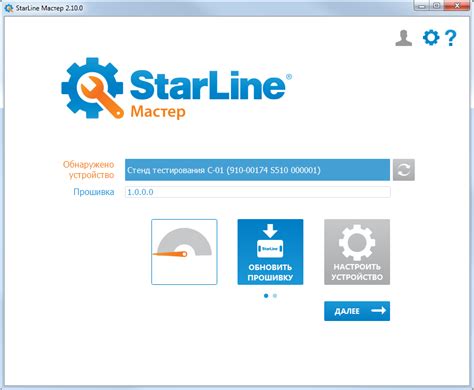
Если ваш новый Samsung не видит сим-карту, одной из возможных причин может быть устаревшее программное обеспечение. В этом случае, вам следует обновить программное обеспечение своего устройства. Следуйте этим шагам, чтобы обновить программное обеспечение Samsung:
- Перейдите в меню настройки вашего устройства Samsung.
- Прокрутите вниз и найдите раздел "Обновление программного обеспечения" или "Обновление системы".
- Нажмите на этот раздел, чтобы открыть его.
- Проверьте наличие обновлений, нажав на кнопку "Проверить обновления".
- Если обновления доступны, следуйте инструкциям на экране, чтобы скачать и установить их.
- После завершения установки обновлений, перезагрузите ваше устройство Samsung.
- После перезагрузки проверьте, работает ли сим-карта корректно.
Обновление программного обеспечения может решить проблему, если ваш новый Samsung не видит сим-карту. Если после обновления программного обеспечения проблема не решена, рекомендуется связаться с сервисным центром Samsung для получения дальнейшей помощи.








